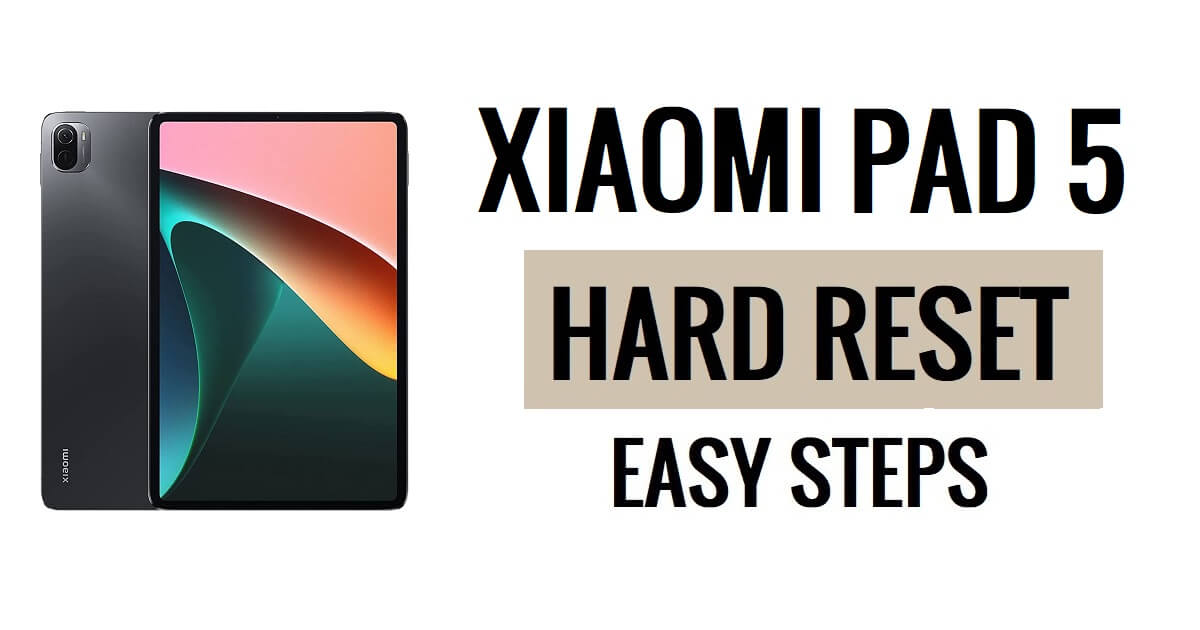Жорсткий скидання Xiaomi Pad 5 дозволяє користувачам виправляти збої, зависання, помилки, повільність і видалити пароль, PIN-код, блокування шаблону. Отже, якщо ви хочете знати, як виконати апаратне скидання пристроїв Xiaomi, наведені нижче інструкції допоможуть вам скинути заводські налаштування Xiaomi Pad 5, щоб стерти всі дані та легко повернутися до початкових налаштувань.
Заводські налаштування це процес відновлення, який зазвичай виконується для видалення всіх особистих даних і відновлення початкового стану пристрою. Він також виправляє деякі невеликі помилки, збої та проблеми з повільністю. Процес відновлення заводських налаштувань пристрою може відрізнятися залежно від типу пристрою, виробника та ОС. Отже, якщо ви хочете продати свій старий Xiaomi Телефон або ви зіткнулися з певними проблемами, ми настійно рекомендуємо скинути його до заводських налаштувань.
Переконайтеся, що скидання до заводських налаштувань призведе до видалення всіх даних і налаштувань пристрою, тому дуже важливо створити резервну копію важливих файлів або інформації, перш ніж продовжити скидання до заводських налаштувань. Однак скидання до заводських налаштувань зробить Xiaomi Телефон як новий, а також підвищена продуктивність. Почнемо процес:
Детальніше: Усі Xiaomi MIUI 13 FRP Bypass Unlock Google Gmail lock Без ПК
Як виконати апаратне скидання Xiaomi Pad 5 – режим відновлення
- По-перше, вимкніть телефон Xiaomi Pad 5
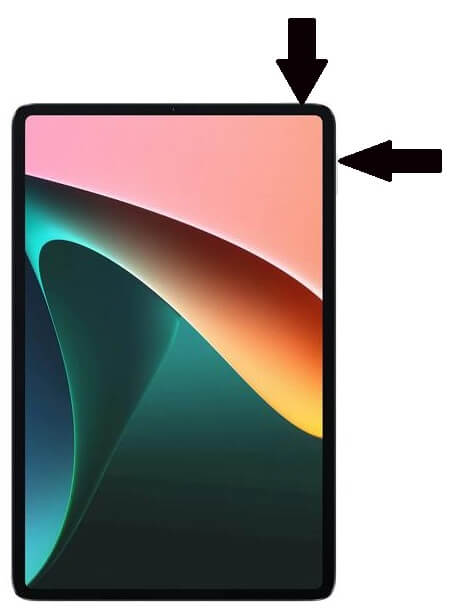
- Натисніть і утримуйте клавішу збільшення гучності та кнопку живлення, доки не з’явиться логотип Redmi

- Потім відпустіть усі клавіші
- З’являться параметри режиму відновлення MIUI
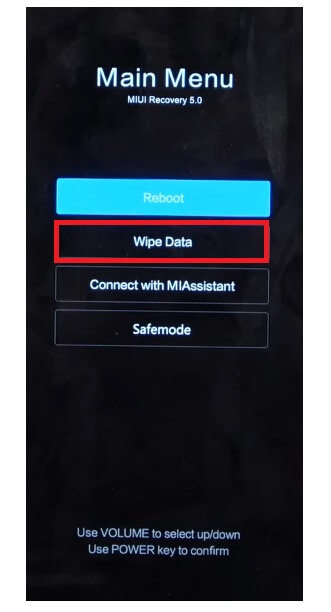
- Тепер перейдіть до Стерти дані за допомогою клавіш збільшення та зменшення гучності
- Натисніть клавішу живлення, щоб підтвердити це
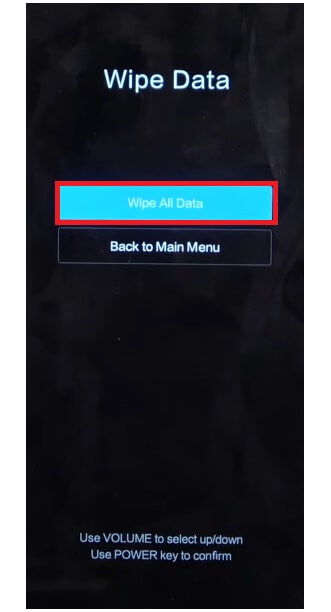
- Тепер натисніть «Стерти всі дані».

- Потім натисніть Підтвердити

- Зараз процес почнеться
- Дочекайтеся закінчення

- Після завершення натисніть кнопку живлення, щоб повернутися до головного меню

- Знову натисніть клавішу живлення, щоб перезавантажити => Перезавантажити систему
- Зачекайте на ввімкнення
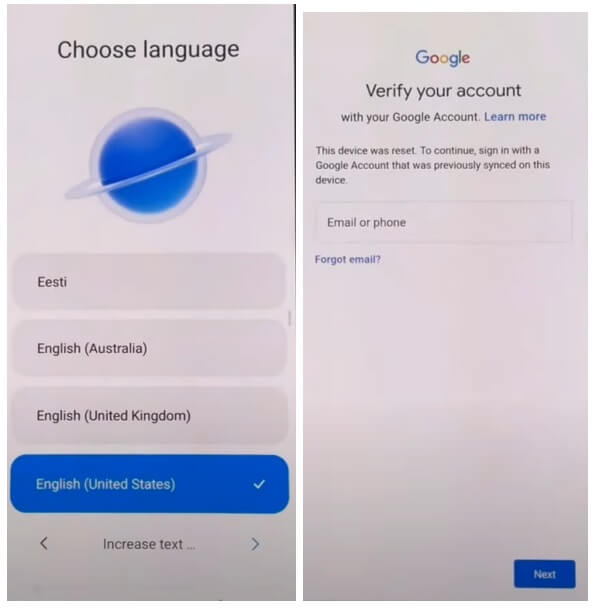
- Налаштуйте всі початкові кроки
- Це воно.
- Ви успішно стерли дані та скинули налаштування XiaomiPad 5 Телефон.
Примітка. Після виконання форматування даних вам потрібно буде ввести раніше використані облікові дані Google, щоб пропустити перевірку. У випадку, якщо ви забули облікові дані Gmail, наступний посібник допоможе вам Xiaomi Pad 5 FRP Bypass без ПК
Як відновити заводські налаштування Xiaomi Pad 5
- По-перше, розбудіть екран Xiaomi Pad 5
- Потім відкрийте налаштування пристрою

- Тепер перейдіть вниз і виберіть «Про телефон».

- Потім перейдіть до Factory Reset

- Виберіть Стерти всі дані

- Потім натисніть Factory Reset =>

- Зачекайте 10 секунд і натисніть «Далі».
- Знову зачекайте 10 секунд і натисніть OK
- Розпочнеться процес відновлення заводських налаштувань
- Зачекайте 3-4 хвилин
- Після цього пристрій завантажиться автоматично
- Налаштуйте всі початкові кроки
- Це воно.
Скиньте налаштування Xiaomi Pad 5 за допомогою Google Find My Device
Існує ще один варіант, який можна використати для скидання налаштувань телефону Xiaomi Redmi, це використання Google Find My Device. За допомогою програми «Знайти мій пристрій» ви можете дистанційно стерти свої дані та легко скинути налаштування телефону. Наступна процедура допоможе вам скинути налаштування Xiaomi Pad 5 за допомогою Google Find My Device.
Зауважте, що для дистанційного скидання налаштувань телефону потрібно використовувати ідентифікатор і пароль свого облікового запису Google. Крім того, ви не можете відновити дані.
- По-перше, вам потрібен комп'ютер або другий телефон
- Потім відкрийте браузер пристрою та веб-сайт Google Find My Device
- Увійдіть за допомогою того самого Google ID і пароля, які використовуються на Xiaomi Pad 5
- Тепер там ви можете побачити «3» різні варіанти
- Відтворення звуку, захист пристрою, видалення пристрою

- Виберіть Erase Device =>> меню Erase all data
- Натисніть «Стерти», щоб підтвердити
- Потім перевірте на екрані свого Xiaomi Pad 5, чи почнеться процедура
- Дочекайтеся закінчення
- Після завершення від’єднайте та увімкніть телефон.
- Це воно.
Також перевірте: Як виконати апаратне скидання та скидання заводських налаштувань Xiaomi 11T Pro